
เนื้อหา
ปัญหาทั่วไปอย่างหนึ่งที่คุณจะพบเมื่อเล่นเกมนี้คือปัญหาความล่าช้าของเครือข่าย CSGO ปัญหานี้มักเกิดจากปัญหาการเชื่อมต่ออินเทอร์เน็ตอย่างไรก็ตามอาจเกิดจากไฟล์เกมที่เสียหาย การแก้ไขปัญหานี้ต้องใช้ขั้นตอนการแก้ไขปัญหาที่ต้องทำหลายขั้นตอน
CSGO เป็นหนึ่งในเกมยิงมุมมองบุคคลที่หนึ่งที่ได้รับความนิยมมากที่สุดบนแพลตฟอร์ม Steam ในความเป็นจริงมันเป็นเกมที่มีผู้เล่นมากที่สุดเป็นอันดับหนึ่งในแต่ละวันโดยมีผู้เล่นเกือบล้านคน ในเกมนี้ผู้เล่นสามารถสวมบทบาทเป็นผู้ก่อการร้ายหรือผู้ต่อต้านการก่อการร้ายโดยมีจุดประสงค์เพื่อกำจัดทีมตรงข้าม
แก้ไขความล่าช้าของเครือข่ายใน CSGO
ปัญหาอย่างหนึ่งที่คุณอาจพบเมื่อพยายามเล่นเกมนี้คือเมื่อเครือข่ายล่าช้า นี่คือสิ่งที่คุณต้องทำเพื่อแก้ไขปัญหานี้
สิ่งที่ต้องทำก่อน:
- รีสตาร์ทคอมพิวเตอร์และโมเด็ม / เราเตอร์จากนั้นตรวจสอบว่าปัญหายังคงเกิดขึ้นหรือไม่
- ตรวจสอบให้แน่ใจว่าไคลเอนต์ Steam ของคุณได้รับการอัปเดต
- ตรวจสอบให้แน่ใจว่าเกมได้รับการอัปเดตแล้ว
- ลองใช้การเชื่อมต่อแบบใช้สายกับเราเตอร์แทนการเชื่อมต่อแบบไร้สาย
วิธีที่ 1: ตรวจสอบความแออัดของเครือข่าย
สิ่งแรกที่คุณต้องทำคือตรวจสอบว่าปัญหาเกิดจากการเชื่อมต่ออินเทอร์เน็ตของคุณหรือไม่ ในการดำเนินการนี้คุณควรทำการทดสอบความเร็วจากเว็บไซต์เช่น https://www.speedtest.net/ คุณควรสังเกตผลปิงดาวน์โหลดและอัปโหลด หาก ping สูงเกินไป (มากกว่า 100 มิลลิวินาที) นี่อาจเป็นสาเหตุที่ทำให้คุณประสบปัญหาเกมล่าช้า ในการแก้ไขปัญหานี้ให้ลองลบอุปกรณ์อื่น ๆ ออกจากเครือข่ายและหยุดการดาวน์โหลดที่อาจอยู่ระหว่างดำเนินการ หากปัญหายังคงมีอยู่คุณควรติดต่อ ISP ของคุณ
วิธีที่ 2: ตรวจสอบความสมบูรณ์ของไฟล์เกมเพื่อแก้ไขความล่าช้าของเครือข่าย
การดำเนินการนี้จะตรวจสอบไฟล์เกมในคอมพิวเตอร์ของคุณว่าเสียหายหรือไม่หรือมีบางไฟล์หายไป หากไฟล์บางไฟล์แตกต่างกันจะมีการเปลี่ยนแปลงหรือซ่อมแซม
เวลาที่ต้องการ: 10 นาที
Verfiying CSGO
- เปิดตัวเรียกใช้งาน Steam
คุณสามารถทำได้โดยคลิกจากรายการเมนูเริ่มของแอปพลิเคชัน

- คลิกที่ไลบรารี
นี่คือแท็บที่สองที่ด้านบนของตัวเรียกใช้งาน
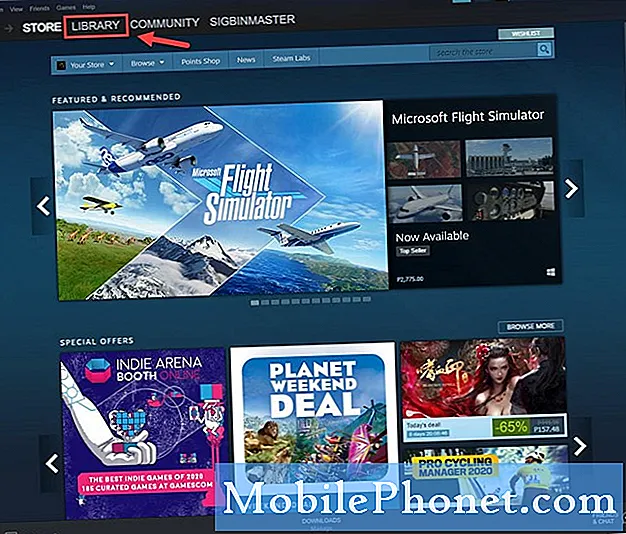
- ค้นหา Counter-Strike: Global Offensive ในห้องสมุดของคุณ
ควรอยู่ในบานหน้าต่างด้านซ้าย

- คลิกขวาที่ Counter-Strike: Global Offensive
เพื่อเปิดเมนูที่มีหลายตัวเลือก

- เลือกคุณสมบัติ
ซึ่งจะเปิดหน้าต่างคุณสมบัติ

- คลิกที่แท็บ Local Files
นี่คือแท็บที่สามในหน้าต่างคุณสมบัติ

- คลิกปุ่มตรวจสอบความสมบูรณ์ของไฟล์เกมจากนั้นรอให้กระบวนการเสร็จสิ้น
การดำเนินการนี้จะซ่อมแซมไฟล์ที่สูญหายหรือเสียหาย

วิธีที่ 3: เรียกใช้เครื่องมือแก้ไขปัญหาอินเทอร์เน็ต
นี่เป็นหนึ่งในเครื่องมือที่มีอยู่ใน Windows 10 ที่ใช้ตรวจสอบปัญหาการตั้งค่าเครือข่าย
- คลิกปุ่มเริ่ม
- คลิกการตั้งค่า
- คลิก Update & Security
- คลิกแก้ไขปัญหา
- คลิกเครื่องมือแก้ปัญหาเพิ่มเติม
- คลิกการเชื่อมต่ออินเทอร์เน็ตจากนั้นเรียกใช้ตัวแก้ไขปัญหา การดำเนินการนี้จะเริ่มเครื่องมือแก้ไขปัญหา ทำตามขั้นตอนที่แนะนำที่ต้องทำ
หลังจากทำตามขั้นตอนข้างต้นแล้วคุณจะแก้ไขปัญหาความล่าช้าของเครือข่าย CSGO ได้สำเร็จ
เยี่ยมชมช่อง Youtube TheDroidGuy ของเราสำหรับวิดีโอการแก้ปัญหาเพิ่มเติม
ยังอ่าน:
- CSGO เกิดข้อผิดพลาดในการดาวน์โหลด Maps Quick Fix


